Modifica ce aplicatii sa afiseze notificatii in Windows 8

Pe Start Screen-ul sistemului de operare Windows 8 sunt afisate notificatii pentru diverse aplicatii instalate in sistem (fie ca sunt aplicatii exe sau aplicatii moderne) sau aplicatii buit-in (venite la pachet cu sistemul), ceea ce poate duce la o aglomerare dezordonata care mai mult incurca utilizatorul decat sa ii ofere informatii relevante. Pentru a evita astfel de situatii este recomandat sa selectam afisarea notificatiilor doar pentru aplicatiile care ne intereseaza (de exemplu, Weather, Mail etc.) si sa ascundem notificatiile pentru aplicatiile care nu prezinta interes.
Cum modificam ce aplicatii sa afiseze notificatii in Windows 8?
- in Start Screen deschideti meniul Charms si dati click pe Settings
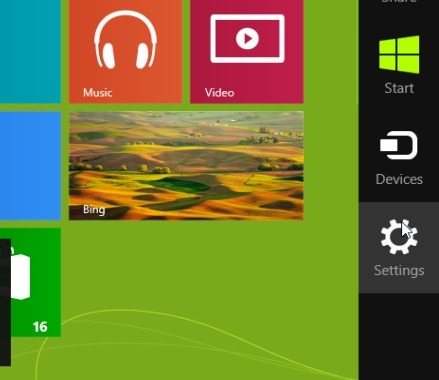
- in panoul afisat in dreapta Start Screen-ului dati click pe Change PC Settings

- selectati Notifications, si asigurati-va ca aveti selectat On sub Show app notification
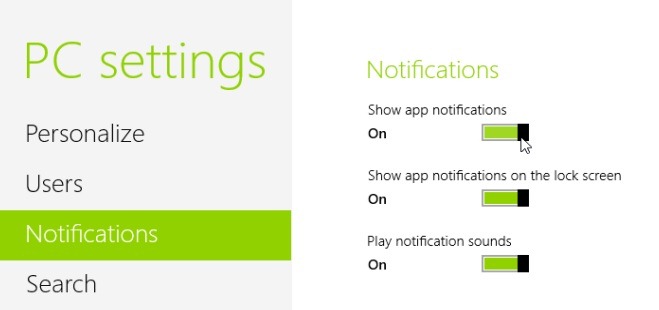
- apoi, in sectiunea Show notifications for these apps selectati ce aplicatii sa afiseze notificatii, si pentru ce aplicatii sa fie ascunse
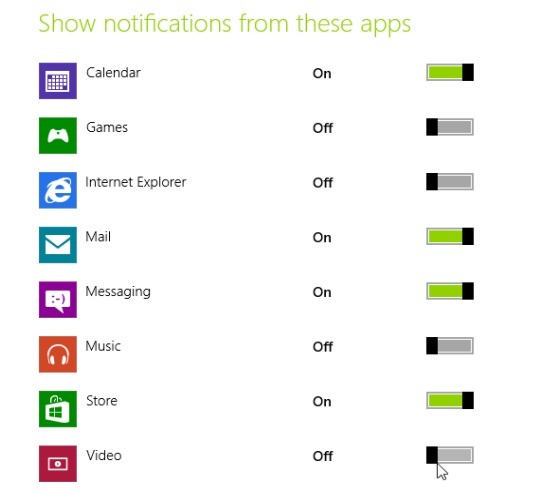
Dupa ce veti face aceste modificari, veti observa ca vor fi afisate notificatii doar pentru aplicatiile pe care le-ati selectat dvs, ceea ce va duce la un Start Screen mai prietenos, care va va ajuta sa va concentrati doar pe ce va este necesar.
STEALTH SETTINGS – Edit which apps notifications to display in Windows 8
Modifica ce aplicatii sa afiseze notificatii in Windows 8
What’s New
About Stealth
Pasionat de tehnologie, scriu cu plăcere pe StealthSettings.com începând cu anul 2006. Am o bogată experiență în sistemele de operare: macOS, Windows și Linux, dar și în limbaje de programare și platforme de blogging (WordPress) și pentru magazine online (WooCommerce, Magento, PrestaShop).
View all posts by StealthTe-ar putea interesa și...

